
Salut, je suis Canan
Oups ...
N'oubliez jamais que l'impossible est possible
:(
Your PC ran into a problem and needs to restart.
We're just collecting some error info, and then we'll restart for you.
0% complete
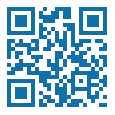
For more information about this issue and possible fixes, visit
https://www.windows.com/stopcode
If you call a support person, give them this info:
Stop code: SYSTEM_SERVICE_EXCEPTION
Sauvegarde qui crash
Unity
Étapes
- Si Unity crash quand vous essayez de sauvegarder votre scène, alors effectuez un "Sauvegarder sous" manuellement ou télécharger "AutoHotkey" et utiliser mon script
- Il émulera un "Sauvegarder sous" quand vous essayerez de savegarder avec un "CTRL+S" habituel :
- https://www.autohotkey.com
- Unity_5_Simulate_save.rar : http://localhost/canan/downloader.php